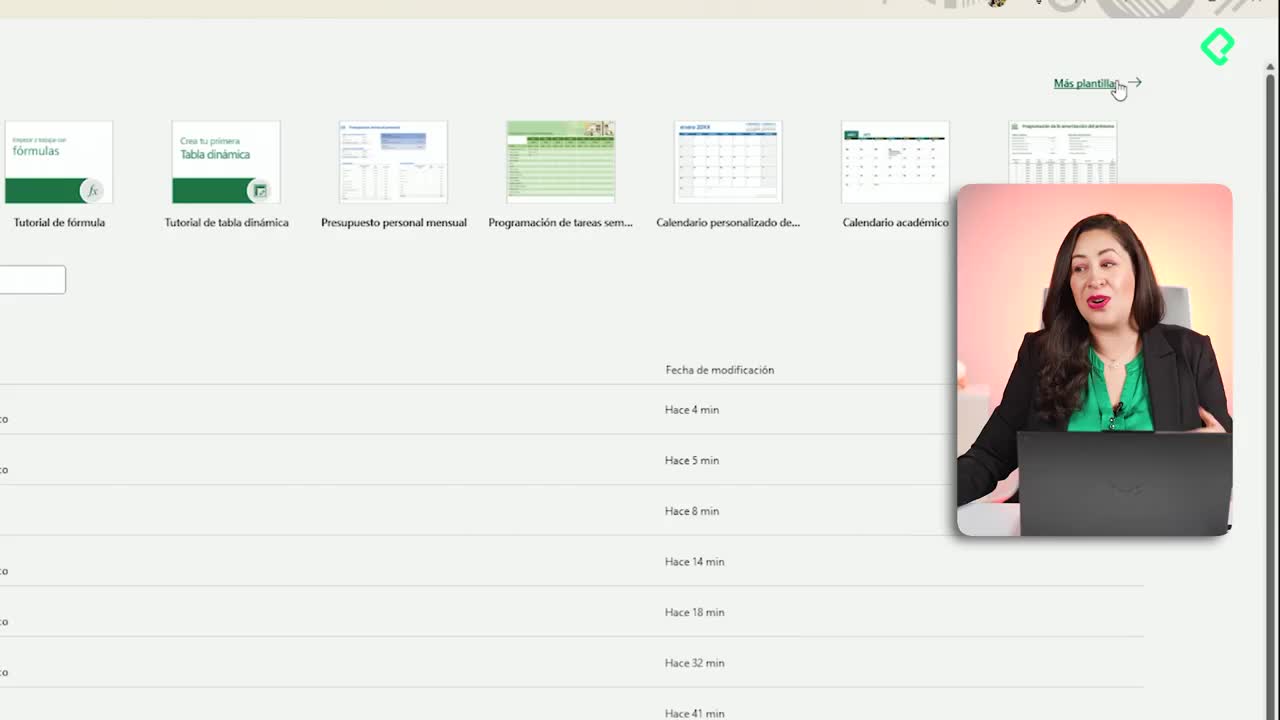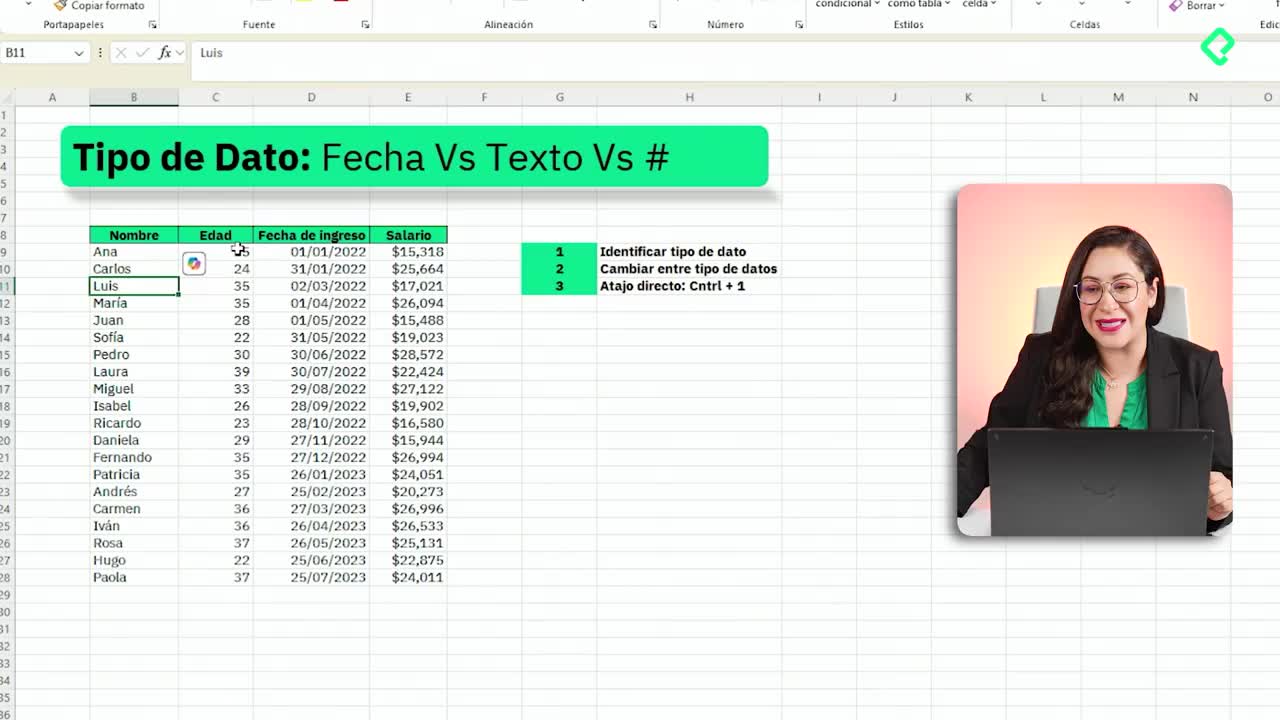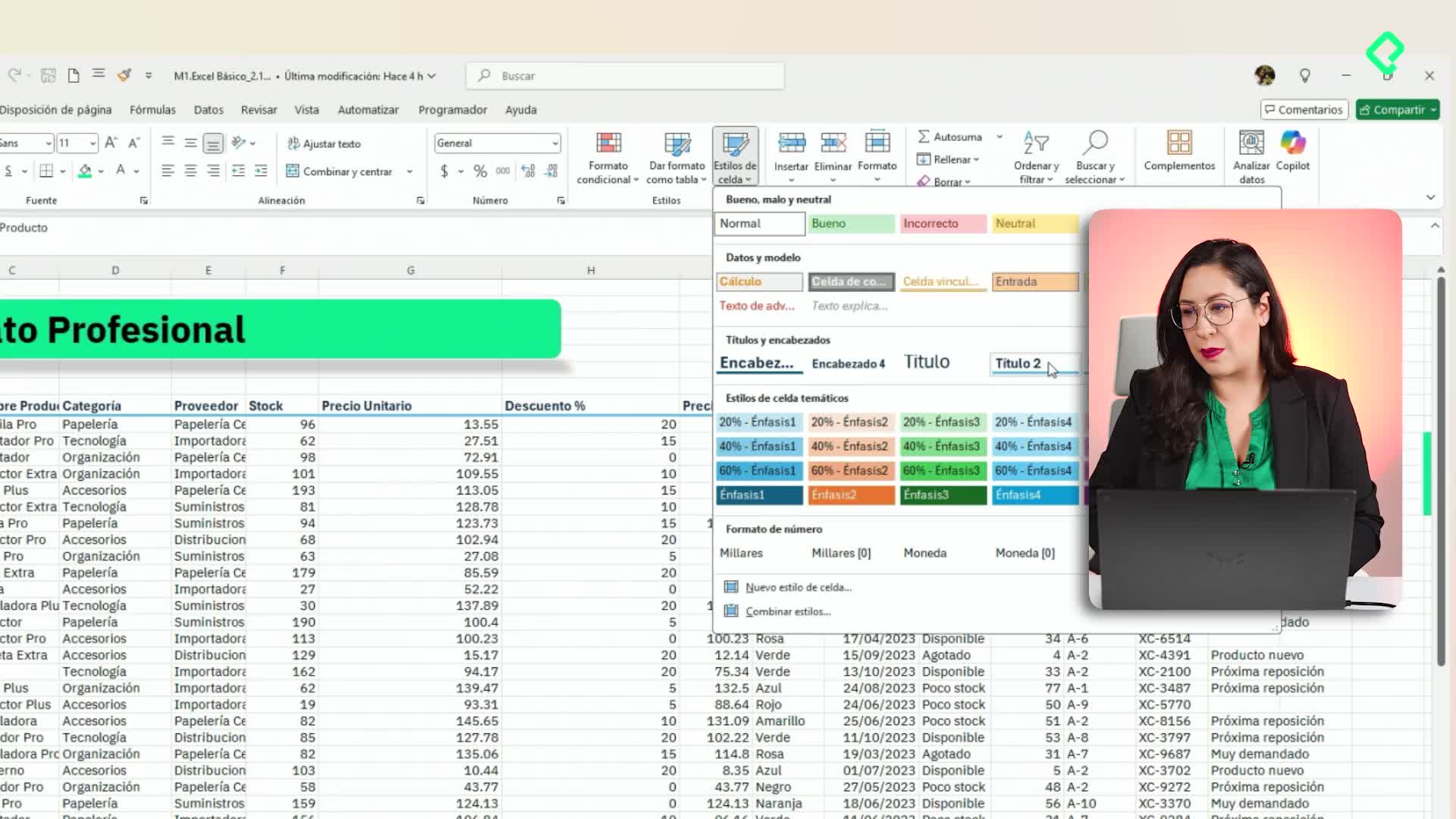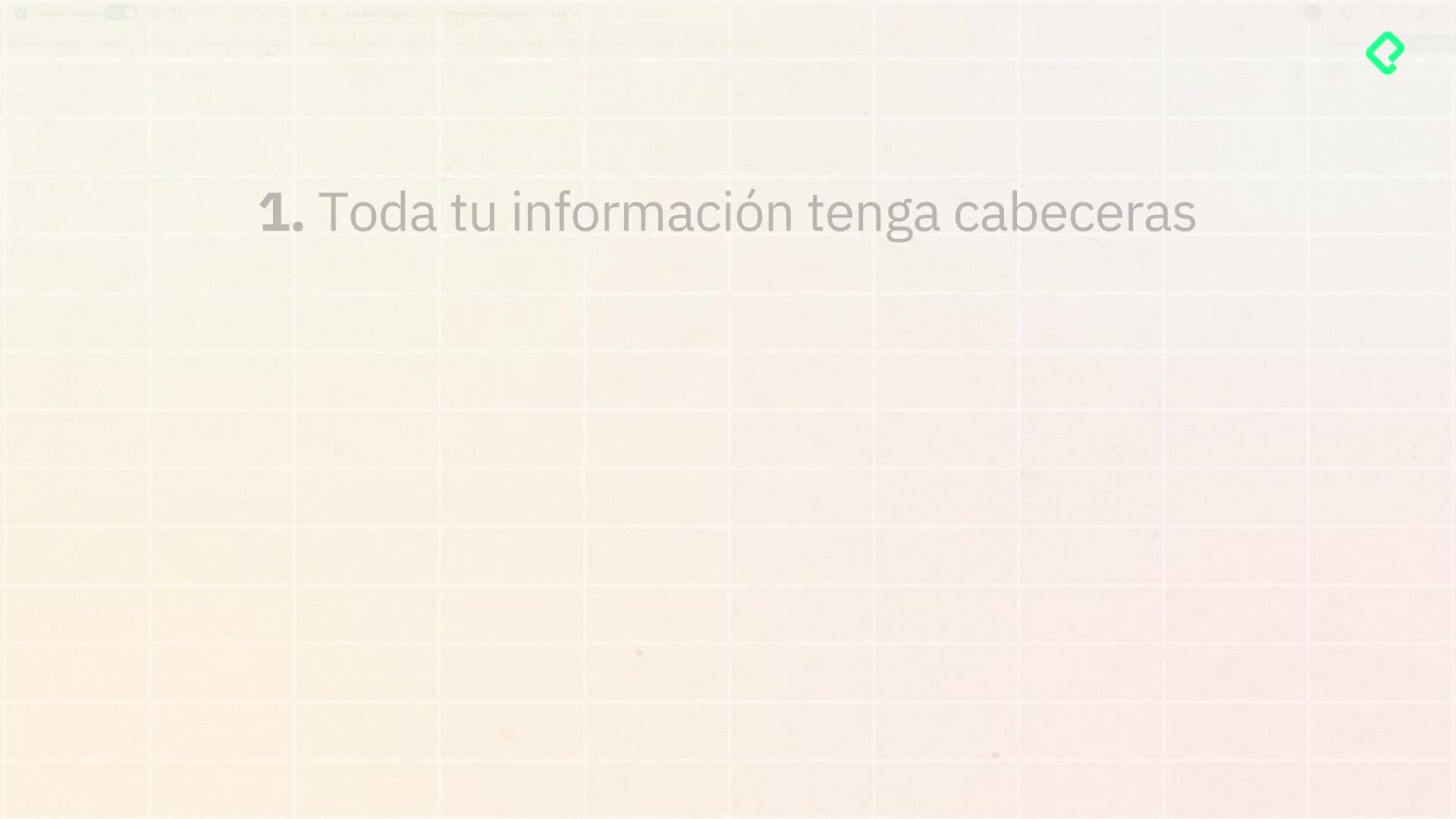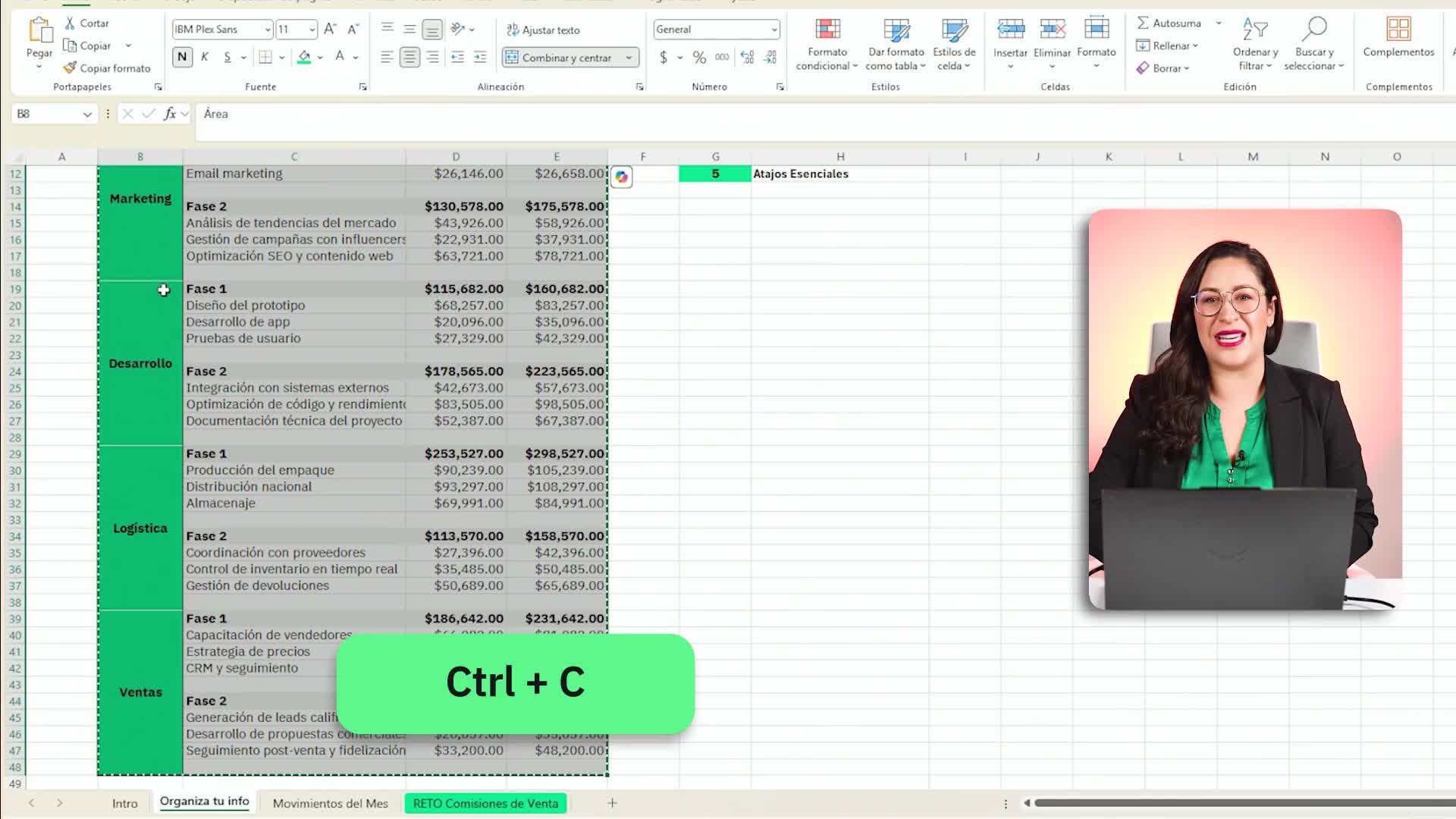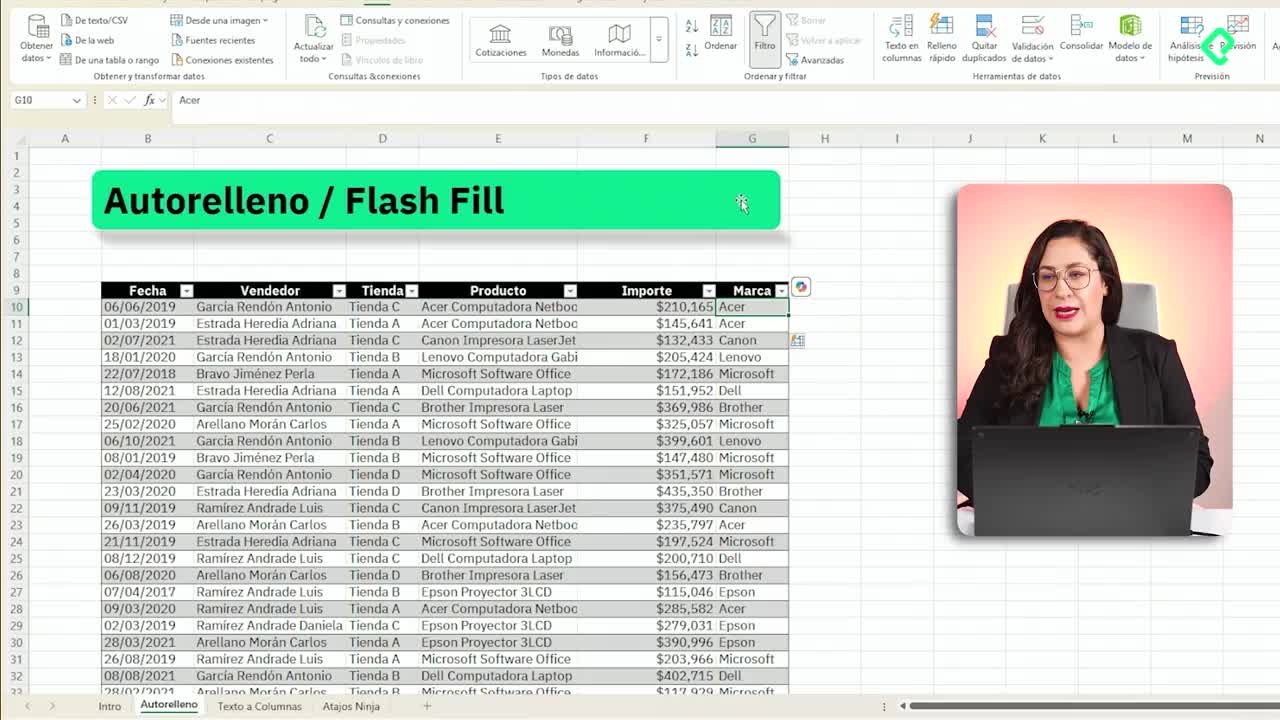Imprimir en Excel suele ser un paso indispensable, tanto en el entorno laboral como personal. Aún así, pocas personas dominan el proceso y los pequeños detalles que pueden optimizar el resultado. Aprender a configurar correctamente la impresión hará que tus documentos luzcan profesionales y sean fáciles de leer, evitándote dolores de cabeza innecesarios.
¿Cómo seleccionar y ajustar el área para imprimir en Excel?
El primer paso es seleccionar la información que necesitas imprimir: puedes elegir toda la hoja o solo una tabla específica. Después, accede a la opción de vista y selecciona ver saltos de página. Aparecerán líneas azules que indican cómo se dividirán tus páginas impresas. Si es necesario, puedes ajustar la selección para que solo se imprima el área deseada.
¿Qué configuraciones son clave en la vista de impresión?
Usa el atajo Control P para llegar rápidamente a la vista de impresión. Aquí verás tu documento tal como saldrá en papel. Es fundamental revisar la orientación; puedes alternar entre vertical y horizontal según convenga a tus datos. La opción de escalado es útil para adaptar toda la información a una sola hoja o distribuirla por columnas o filas, según lo que necesites mostrar.
Algunas configuraciones que marcan la diferencia:
- Orientación de la hoja: vertical u horizontal.
- Márgenes y tamaño de la página, para aprovechar mejor el espacio.
- Sin escalado, ajustar hoja a una página, ajustar columnas a una página o ajustar filas a una página, según tu preferencia.
¿Cómo mejorar la presentación con encabezados y pies de página?
En la pestaña de disposición de página puedes encontrar opciones avanzadas como imprimir títulos. Esta función permite repetir una fila o columna en cada página impresa, ideal para mantener visibles las cabeceras cuando tienes muchas filas. Solo hay que especificar qué fila o columna quieres repetir.
Otras opciones útiles son:
- Añadir el número de página en el encabezado para identificar el orden impreso.
- Escribir el nombre del archivo en el pie de página, facilitando la organización de tus documentos.
- Personalizar tanto el encabezado como el pie de página para adaptarlos a tus necesidades.
¿Cuáles son los últimos pasos para obtener una impresión profesional en Excel?
Antes de imprimir, revisa si quieres imprimir solo ciertas hojas, el libro completo o solo la selección activa. Además, asegúrate de tener seleccionada la impresora correcta o usa la opción para guardar en PDF si prefieres formato digital.
Puedes modificar el número de copias y verificar en la vista previa que todo luzca como esperas. Si sigues estos pasos, tendrás una impresión clara, organizada y perfecta para compartir o archivar. ¿Te gustaría aprender más trucos de Excel? Comparte tu experiencia en los comentarios.